Simular trayectoria aditiva
Asegúrese de que tiene una configuración aditiva con una máquina aditiva FFF, MPBF o DED seleccionada.
En la barra de herramientas del espacio de trabajo Fabricación, haga clic en Aditiva > Acciones > Simular trayectoria aditiva
 .
.Se abre el cuadro de diálogo Simular ruta de herramienta adicional y los controles del simulador aparecen en la parte inferior del lienzo.

Elija una opción de Modo para mostrar todas las capas, o solo la capa actual, durante la simulación.
Elija una opción de Capas para incluir todas las capas en la simulación o para acelerar la simulación omitiendo cada segunda, quinta, décima o centésima capa.
Nota: Esta opción solo está disponible cuando se selecciona una máquina con funciones de MPBF aditivas.Elija una opción de Animación para simular todas las capas en secuencia o la capa actual en bucle.
Elija una opción de Tipo de visualización para determinar si la leyenda de color del lienzo se basa en el tipo de ruta de herramienta o la velocidad de impresión.
El tipo de ruta de herramienta permite comparar, por ejemplo, soportes en contraste con rellenos.
Nota: Esta opción solo está disponible cuando se selecciona una máquina con funciones de FFF aditivas.En el lienzo, en los controles del simulador, haga clic en Iniciar la simulación
 o pulse
o pulse Ctrl+Space.La compilación aditiva comienza a simularse.
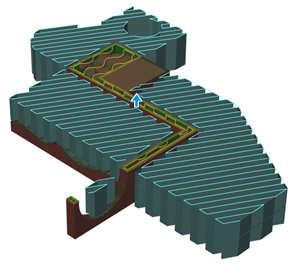
A medida que la simulación avanza, las estadísticas sobre la construcción se actualizan en el cuadro de diálogo. Las estadísticas incluyen el número total de capas de la construcción completa, la altura desde la plataforma de construcción hasta la capa actual que se está simulando, el tiempo necesario para construir la capa actual y el número de la capa actual.
Sugerencia: Utilice los demás controles del simulador para pasar de una simulación a otra y viceversa, así como para cambiar la velocidad de la simulación. Seleccione y arrastre el marcador negro al de la secuencia temporal verde para avanzar en la simulación.
de la secuencia temporal verde para avanzar en la simulación.(Opcional) Para posprocesar la ruta de herramienta adicional en un archivo CN, haga clic en Posprocesar.
Nota: Esta opción solo está disponible cuando se selecciona una máquina con funciones de FFF o DED aditivas.Haga clic en Cerrar.